Anaconda ist eine Open-Source-Distribution der Programmiersprachen Python und R, die zur Vereinfachung der Paketverwaltung und -bereitstellung verwendet werden kann. Anaconda ist die beliebteste Data-Science-Distribution von Python und führend bei Open-Source-Innovationen für maschinelles Lernen. Anaconda bietet mehr als 1.500 Pakete, die für Windows, Linux und MacOS geeignet sind. Es wurde speziell für umfangreiche Datenverarbeitung, wissenschaftliches Rechnen und prädiktive Analytik entwickelt.
In diesem Tutorial lernen wir, wie man die Anaconda Python Distribution auf Debian 10 installiert. Wir werden auch lernen, wie man eine neue Umgebung mit einer bestimmten Python-Version erstellt, Anaconda aktualisiert und Anaconda deinstalliert.
Anforderungen
- Ein Server mit Debian 10.
- Ein Root-Passwort wird für Ihren Server eingerichtet.
Erste Schritte
Bevor Sie beginnen, müssen Sie Ihr System mit der neuesten Version aktualisieren. Sie können dies tun, indem Sie den folgenden Befehl ausführen:
apt-get update -y
apt-get upgrade -y
Sobald Ihr Server aktualisiert ist, starten Sie Ihren Server neu, um die Änderungen zu übernehmen.
Anaconda herunterladen
Standardmäßig ist Anaconda nicht im Paket-Repository von Debian 10 verfügbar. Sie müssen es also von der offiziellen Website von Anaconda Python herunterladen.
Sie können das Anaconda-Installationsskript mit dem folgenden Befehl herunterladen:
wget https://repo.anaconda.com/archive/Anaconda3-2019.03-Linux-x86_64.sh
Sobald der Download abgeschlossen ist, müssen Sie die Integrität des Installationsprogramms mit der SHA-256-Prüfsumme überprüfen:
Führen Sie den folgenden Befehl aus, um dies zu überprüfen:
sha256sum Anaconda3-2019.03-Linux-x86_64.sh
Sie sollten die folgende Ausgabe erhalten:
45c851b7497cc14d5ca060064394569f724b67d9b5f98a926ed49b834a6bb73a Anaconda3-2019.03-Linux-x86_64.sh
Öffnen Sie als Nächstes Ihren Webbrowser und besuchen Sie die Anaconda-Seite für Ihre entsprechende Anaconda-Version. Sie sollten die folgende Seite sehen:
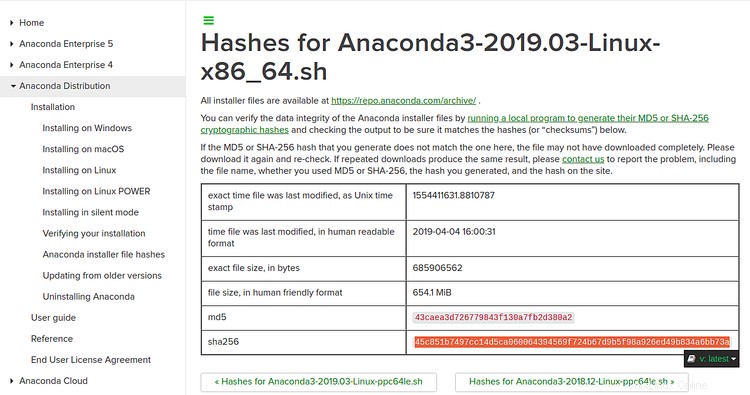
Überprüfen Sie nun, ob der vom obigen Befehl ausgegebene Hash mit dem auf der obigen Seite verfügbaren übereinstimmt. Wenn der Hash auf dieser Seite übereinstimmt, können Sie mit dem nächsten Schritt fortfahren.
Installieren Sie Anaconda
Starten Sie nun die Anaconda-Installation, indem Sie das folgende Skript ausführen:
Bash Anaconda3-2019.03-Linux-x86_64.sh
Sie sollten den Begrüßungsbildschirm und den Bildschirm für die Lizenzlaufzeit sehen:
Willkommen bei Anaconda3 2019.03Um mit dem Installationsvorgang fortzufahren, lesen Sie bitte die Lizenzvereinbarung.Bitte drücken Sie die EINGABETASTE, um fortzufahren>>> ===================================Akzeptieren Sie die Lizenzbedingungen? [ja|nein]>>> ja
Geben Sie yes ein und drücken Sie Enter die Lizenz zu akzeptieren. Sie sollten die folgende Ausgabe sehen:
Anaconda3 wird nun an diesem Ort installiert:/root/anaconda3 - Drücken Sie ENTER, um den Ort zu bestätigen - Drücken Sie STRG-C, um die Installation abzubrechen - Oder geben Sie unten einen anderen Ort an[/root/anaconda3]>>>Geben Sie nun den Standort von Anaconda an oder drücken Sie Enter um mit dem Standardspeicherort fortzufahren. Sie sollten die folgende Ausgabe sehen:
Installieren:statsmodels-0.9.0-py37h035aef0_0 ...Installieren:seaborn-0.9.0-py37_0 ...Installieren:anaconda-2019.03-py37_0 ...Installation abgeschlossen.Möchten Sie, dass das Installationsprogramm Anaconda3 durch Ausführen von conda initialisiert drin? [ja|nein][nein]>>> jaGeben Sie Ja ein um Anaconda3 zu initialisieren. Sie sollten die folgende Ausgabe sehen:
==> Damit die Änderungen wirksam werden, schließen Sie Ihre aktuelle Shell und öffnen Sie sie erneut. <==Wenn Sie möchten, dass die Basisumgebung von conda beim Start nicht aktiviert wird, setzen Sie den Parameter auto_activate_base auf false:conda config --set auto_activate_base falseVielen Dank, dass Sie Anaconda3 installiert haben!========================================================================Anaconda und JetBrains arbeiten zusammen, um Ihnen Anaconda-betriebene Umgebungen bereitzustellen, die eng in die PyCharm-IDE integriert sind. PyCharm für Anaconda ist verfügbar unter:https://www.anaconda.com/pycharmAktivieren Sie nun die Anaconda-Installation mit dem folgenden Befehl:
source ~/.bashrcSie sollten die folgende Ausgabe sehen:
(Basis) [E-Mail-geschützt]:~#Überprüfen Sie die Anaconda-Installation
Anaconda ist jetzt auf Ihrem System installiert. Sie können die Informationen der aktuellen Anaconda mit dem folgenden Befehl überprüfen:
(Basis) [email protected]:~# Conda-InfoSie sollten die folgende Ausgabe erhalten:
Aktive Umgebung:Basisspeicherort der aktiven Umgebung:/root/anaconda3 Shell-Ebene:1 Benutzerkonfigurationsdatei:/root/.condarc Aufgefüllte Konfigurationsdateien:Conda-Version:4.6.11 Conda-Build-Version:3.17.8 Python-Version:3.7 .3.final.0 Basisumgebung:/root/anaconda3 (beschreibbar) Kanal-URLs:https://repo.anaconda.com/pkgs/main/linux-64 https://repo.anaconda.com/pkgs/main/ noarch https://repo.anaconda.com/pkgs/free/linux-64 https://repo.anaconda.com/pkgs/free/noarch https://repo.anaconda.com/pkgs/r/linux-64 https://repo.anaconda.com/pkgs/r/noarch Paket-Cache:/root/anaconda3/pkgs /root/.conda/pkgs envs-Verzeichnisse:/root/anaconda3/envs /root/.conda/envs Plattform:Linux -64 Benutzeragent:conda/4.6.11 Anfragen/2.21.0 CPython/3.7.3 Linux/4.19.0-5-amd64 debian/10 glibc/2.28 UID:GID :0:0 netrc file :None Offline-Modus :FalseSie können die mit Anaconda verfügbaren Pakete auch mit dem folgenden Befehl auflisten:
(Basis) [email protected]:~# Conda-ListeSie sollten die folgende Ausgabe sehen:
# Pakete in der Umgebung unter /root/anaconda3:## Name Version Build Channel_ipyw_jlab_nb_ext_conf 0.1.0 py37_0 alabaster 0.7.12 py37_0 anaconda 2019.03 py37_0 anaconda-client 1.7.2 py37_0 anaconda-navigator 1.9.7 py37_0 anaconda.-project 0.8 2 py37_0 asn1crypto 0.24.0 py37_0 Astroid 2.2.5 py37_0 Astropie 3.1.2 py37h7b6447c_0Anaconda aktualisieren
Es wird empfohlen, das Anaconda-Paket auf die neueste Version zu aktualisieren. Wenn Sie Anaconda aktualisieren möchten, müssen Sie zuerst das Conda-Dienstprogramm aktualisieren:
(Basis) [email protected]:~# conda update condaSie sollten die folgende Ausgabe sehen:
Sammeln von Paket-Metadaten:doneLösungsumgebung:done## Paketplan ## Umgebungsort:/root/anaconda3 hinzugefügte/aktualisierte Spezifikationen:- condaDie folgenden Pakete werden heruntergeladen:Paket | build ----------------------|----------------conda-4.7. 11 | py37_0 3,0 MB conda-package-handling-1.3.11| py37_0 260 KB ------------------------------------------------ ------------- Gesamt:3,2 MB Die folgenden NEUEN Pakete werden INSTALLIERT:_libgcc_mutex pkgs/main/linux-64::_libgcc_mutex-0.1-main conda-package-han~ pkgs/main/linux -64::conda-package-handling-1.3.11-py37_0Die folgenden Pakete werden AKTUALISIERT:conda 4.6.11-py37_0 --> 4.7.11-py37_0Fortfahren ([j]/n)? yGeben Sie j ein und drücken Sie Enter um die Conda zu aktualisieren. Sobald die Conda aktualisiert ist, führen Sie den folgenden Befehl aus, um die Anaconda-Distribution zu aktualisieren
(base) [email protected]:~# conda update anacondaGeben Sie ja ein und drücken Sie Enter wenn Sie aufgefordert werden, Anaconda zu aktualisieren.
Anaconda-Umgebungen konfigurieren
Mit der Anaconda-Umgebung können Sie Projekte basierend auf Python-Versionen und -Paketen einfach organisieren. Sie können für jedes Projekt eine andere Version von Python verwenden.
Sie können die verfügbaren Python-Versionen suchen, die Sie mit dem folgenden Befehl verwenden können:
(base) [email protected]:~# conda search "^python$"Sie sollten eine Liste mit verschiedenen Python-Versionen sehen, einschließlich der Versionen von Python 2 und Python 3.
Beginnen wir mit der Erstellung einer neuen Umgebung namens test_env für Python 3:
(base) [email protected]:~# conda create --name test_env python=3Dieser Befehl lädt alle Pakete für die virtuelle Umgebung herunter und benachrichtigt Sie, sobald Sie fertig sind.
Als nächstes aktivieren Sie Ihre Umgebung mit dem folgenden Befehl:
(base) [email protected]:~# conda activate test_envSie sollten die folgende Umgebung erhalten:
(test_env) [E-Mail-geschützt]:~#Überprüfen Sie nun Ihre Python-Version mit dem folgenden Befehl:
(test_env) [email protected]:~# python --versionSie sollten die folgende Ausgabe sehen:
Python 3.7.4Deaktivieren Sie nun Ihre Anaconda-Umgebung mit dem folgenden Befehl:
(test_env) [email protected]:~# conda deactivateErstellen Sie als Nächstes eine neue Umgebung namens test_env36 für Python 3.6 mit dem folgenden Befehl:
(Basis) [email protected]:~# conda create -n test_env36 python=3.6Als nächstes aktivieren Sie Ihre Umgebung mit dem folgenden Befehl:
(Basis) [email protected]:~# conda activate test_env36Sie sollten die folgende Umgebung erhalten:
(test_env36) [E-Mail-geschützt]:~#Sie können Ihre gesamte Umgebung mit dem folgenden Befehl auflisten:
(test_env36) [email protected]:~# conda info --envsSie sollten die folgende Ausgabe sehen:
# Conda-Umgebungen:#base /root/anaconda3test_env /root/anaconda3/envs/test_envtest_env36 * /root/anaconda3/envs/test_env36Deaktivieren Sie als nächstes für Ihre Umgebung mit dem folgenden Befehl:
(test_env36) [email protected]:~# conda deactivateWenn Sie Ihre Anaconda-Umgebung entfernen möchten, führen Sie den folgenden Befehl aus:
conda env remove -n test_env
conda env remove -n test_env36Anaconda deinstallieren
Sie können Anaconda mit allen Konfigurationsdateien mit dem Modul anaconda-clean deinstallieren. Installieren Sie zuerst das Anaconda-Clean-Modul mit dem folgenden Befehl:
conda install anaconda-cleanGeben Sie ja ein und drücken Sie Enter um die Installation abzuschließen. Führen Sie als Nächstes den folgenden Befehl aus, um Anaconda von Ihrem System zu deinstallieren:
Anaconda-sauberGeben Sie ja ein und drücken Sie Enter um Anaconda zu deinstallieren. Dieser Befehl erstellt auch ein neues Backup-Verzeichnis .anaconda_backup in Ihrem Home-Verzeichnis.
Nach der Deinstallation von Anaconda müssen Sie auch das Anaconda-Stammverzeichnis entfernen. Sie können es mit dem folgenden Befehl löschen:
rm -rf ~/anaconda3Öffnen Sie als Nächstes die .bashrc-Datei und löschen Sie die Anaconda PATH-Variablenzeile:
nano ~/.bashrcEntfernen Sie die folgenden Zeilen:
# hinzugefügt von Anaconda3 installerexport PATH="/root/anaconda3/bin:$PATH"Speichern und schließen Sie die Datei, wenn Sie fertig sind.
Schlussfolgerung
Herzliche Glückwünsche! Sie haben Anaconda Python erfolgreich auf Debian 10 installiert. Ich hoffe, Sie können jetzt problemlos ein neues Python-Projekt erstellen und Daten in großem Maßstab und wissenschaftlichem Rechnen verwalten. Weitere Informationen finden Sie in der offiziellen Anaconda-Dokumentation unter Anaconda Doc.